PS给照片更换古典艳丽背景(2)
来源:网络
作者:网络
学习:12899人次
四、打开下图所示的扇子素材,用魔术棒抠出来,拖进来,适当调整位置和大小,并多复制几个。如图9。


五、新建一个图层,图层混合模式改为“叠加”,用椭圆选框工具拉出图10所示的选区,按Ctrl + Alt + D 羽化25个像素后填充红色。效果如图11。


六、打开图12,13所示的花纹素材,用魔术棒抠出来,适当加点渐变色,拖进来放好位置,如图14。



七、新建一个图层,把前景颜色设置为红色,用画笔稍微涂抹一下,效果如下图。

八、把背景图层复制一层,按Ctrl + Shift + ] 置顶,用钢笔工具把人物部分抠出来,然后把背景部分隐藏,效果如下图。

九、对人物图层执行:图像 > 调整 > 亮度/对比度,参数设置如图17,效果如图18。
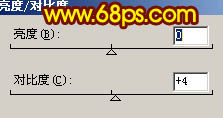

十、新建一个图层,用画笔在人物的右边点上一些装饰下点,效果如下图。

十一、新建一个图层,找一些蝴蝶笔刷,点上几只蝴蝶,效果如下图。

十二、最终调整下细节,再适当锐化一下,完成最终效果。

学习 · 提示
相关教程
关注大神微博加入>>
网友求助,请回答!








